Cho đến nay chúng tôi đã chỉ nhìn thấy bảng xếp hạng trên cùng một bảng tính như các nguồn dữ liệu (bảng xếp hạng nhúng). Tuy nhiên, bạn cũng có thể di chuyển một biểu đồ cho một tờ riêng biệt mà chỉ có một biểu đồ (tấm biểu đồ).
Để di chuyển một biểu đồ để một tấm biểu đồ, thực hiện các bước sau đây.
1. Chọn biểu đồ. Biểu đồ Công cụ kích hoạt các tab theo ngữ cảnh.
2. Trên tab Design, nhấp vào Di chuyển đồ.
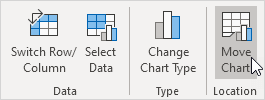
Biểu đồ di chuyển hộp thoại xuất hiện.
3. Nhấp vào tờ New và nhập tên.
4. Nhấn OK.
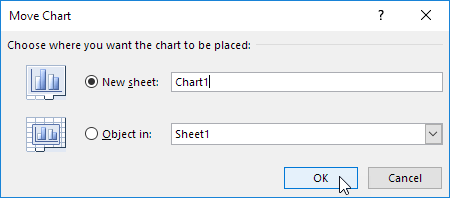
Kết quả:
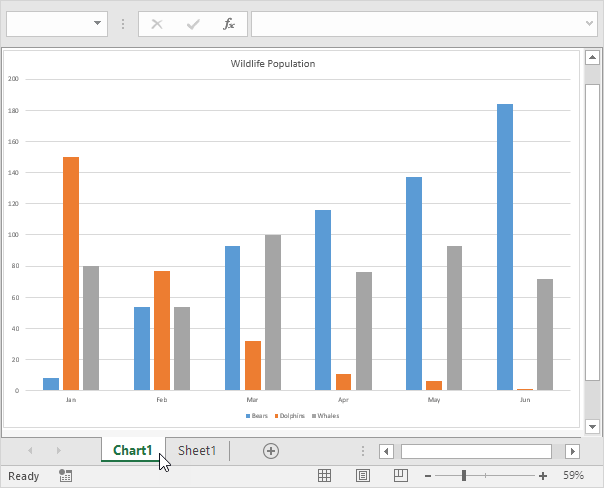
Lưu ý: lặp lại các bước này, nhưng thay vì tấm mới ở bước 3, bấm vào đối tượng trong, để di chuyển biểu đồ trở lại cùng bảng như dữ liệu nguồn.

DienDan.Edu.Vn Cám ơn bạn đã quan tâm và rất vui vì bài viết đã đem lại thông tin hữu ích cho bạn.DienDan.Edu.Vn! là một website với tiêu chí chia sẻ thông tin,... Bạn có thể nhận xét, bổ sung hay yêu cầu hướng dẫn liên quan đến bài viết. Vậy nên đề nghị các bạn cũng không quảng cáo trong comment này ngoại trừ trong chính phần tên của bạn.Cám ơn.







